Pendahuluan
Menemui pesan kesalahan ‘kabel terlepas’ di komputer Anda bisa sangat menjengkelkan, terutama ketika Anda tahu kabel tersebut terhubung dengan aman. Pesan ini sering menunjukkan masalah dalam perangkat keras atau perangkat lunak jaringan komputer, seperti kabel yang rusak, koneksi kabel yang longgar, masalah adaptor jaringan, atau driver yang usang. Memahami penyebab dan solusi untuk masalah ini sangat penting untuk memulihkan koneksi jaringan Anda.
Dalam blog ini, kami akan membahas penyebab umum dari kesalahan ‘kabel terlepas’, membimbing Anda melalui diagnosis masalah, dan memberikan langkah-langkah terperinci untuk menyelesaikannya. Selain itu, kami akan berbagi tips tentang cara mencegah masalah ini agar tidak terulang.

Penyebab Umum Kesalahan ‘Kabel Terlepas’
Komputer mungkin secara tidak benar menunjukkan bahwa kabel terlepas karena beberapa alasan. Mengidentifikasi penyebab ini adalah langkah pertama untuk mengatasi masalah.
Kabel Ethernet Rusak
Kabel Ethernet yang rusak atau cacat adalah penyebab umum di balik kesalahan ‘kabel terlepas’. Kerusakan fisik, patah kawat internal, atau cacat produksi dapat menyebabkan masalah konektivitas.
Koneksi Kabel Longgar
Meski kabel Ethernet tampak terhubung, mungkin tidak dimasukkan dengan benar ke dalam port. Sambungan yang longgar dapat mengganggu komunikasi antara komputer Anda dan jaringan.
Masalah Adaptor Jaringan
Masalah juga bisa berasal dari adaptor jaringan itu sendiri. Komponen perangkat keras ini bertanggung jawab menghubungkan koneksi jaringan, mungkin mengalami kerusakan atau tidak terpasang dengan benar di slotnya.
Driver Adaptor Jaringan Usang atau Rusak
Driver adaptor jaringan yang usang atau rusak bisa menyebabkan kesalahan ‘kabel terlepas’. Driver memfasilitasi komunikasi antara perangkat keras dan sistem operasi, jadi jika tidak berfungsi dengan baik, masalah konektivitas bisa terjadi.
Mendiagnosis Masalah
Sebelum melompat ke solusi, penting untuk mendiagnosis akar masalah. Berikut cara untuk mendekati diagnosis secara sistematis:
Inspeksi Fisik Kabel dan Koneksi
- Periksa kabel Ethernet apakah ada kerusakan yang terlihat. Lihat apakah ada yang patah atau terkelupas.
- Pastikan kedua ujung kabel terhubung dengan aman ke komputer dan router Anda.
- Uji koneksi dengan menggunakan kabel Ethernet lain untuk melihat apakah masalahnya berlanjut.
Memanfaatkan Alat Diagnostik Jaringan Windows
- Buka Control Panel dan pergi ke ‘Network and Sharing Center’.
- Klik ‘Troubleshoot problems’ dan pilih ‘Ethernet’ untuk menjalankan alat diagnostik jaringan.
- Ikuti petunjuk di layar untuk mengidentifikasi dan menyelesaikan masalah yang terdeteksi.
Memeriksa Status Adaptor Jaringan di Device Manager
- Klik kanan pada menu Start dan pilih ‘Device Manager’.
- Perluas bagian ‘Network adapters’.
- Klik kanan pada adaptor jaringan Anda dan pilih ‘Properties’ untuk memeriksa status perangkat.
- Cari pesan kesalahan atau peringatan yang mungkin menunjukkan masalah dengan adaptor.
Solusi Langkah demi Langkah
Setelah Anda mendiagnosis masalah, berikut beberapa solusi langkah demi langkah untuk memperbaiki kesalahan ‘kabel terlepas’:
Menyambung Kembali dan Mengganti Kabel Ethernet
- Cabut kabel Ethernet dan sambungkan kembali, pastikan koneksi yang kuat.
- Uji dengan kabel Ethernet lain untuk mengesampingkan kabel yang rusak.
Memperbarui Driver Adaptor Jaringan
- Akses Device Manager dari menu Start.
- Klik kanan pada adaptor jaringan Anda dan pilih ‘Update driver’.
- Pilih ‘Search automatically for updated driver software’ dan ikuti petunjuknya.
- Restart komputer Anda untuk menerapkan perubahan.
Mereset Pengaturan Jaringan
- Buka Command Prompt sebagai administrator.
- Masukkan perintah berikut satu per satu, tekan Enter setelah masing-masing perintah:
netsh winsock resetnetsh int ip reset- Restart komputer Anda untuk menyelesaikan reset.
Menjalankan Alat Pemecahan Masalah Jaringan
- Buka Control Panel dan pergi ke ‘Network and Sharing Center’.
- Pilih ‘Change adapter settings’.
- Klik kanan pada koneksi Ethernet Anda dan pilih ‘Diagnose’.
- Ikuti petunjuk untuk menjalankan alat pemecahan masalah dan memperbaiki masalah yang terdeteksi.

Mencegah Kesalahan di Masa Depan
Untuk meminimalkan kemungkinan menemui kesalahan ‘kabel terlepas’ lagi, pertimbangkan langkah-langkah pencegahan berikut:
Perawatan Rutin Perangkat Keras Komputer
Periksa dan bersihkan komponen perangkat keras, termasuk port dan kabel Ethernet, secara teratur untuk mencegah penumpukan debu dan kotoran.
Pembaruan Driver Secara Berkala
Jaga driver adaptor jaringan Anda tetap terbaru dengan memeriksa pembaruan secara berkala melalui Device Manager atau situs web pabrikan.
Penggunaan Peralatan Jaringan Berkualitas Tinggi
Berinvestasilah dalam peralatan jaringan berkualitas tinggi, seperti kabel Ethernet dan router yang andal, untuk memastikan koneksi yang stabil dan usia pemakaian yang lebih lama.
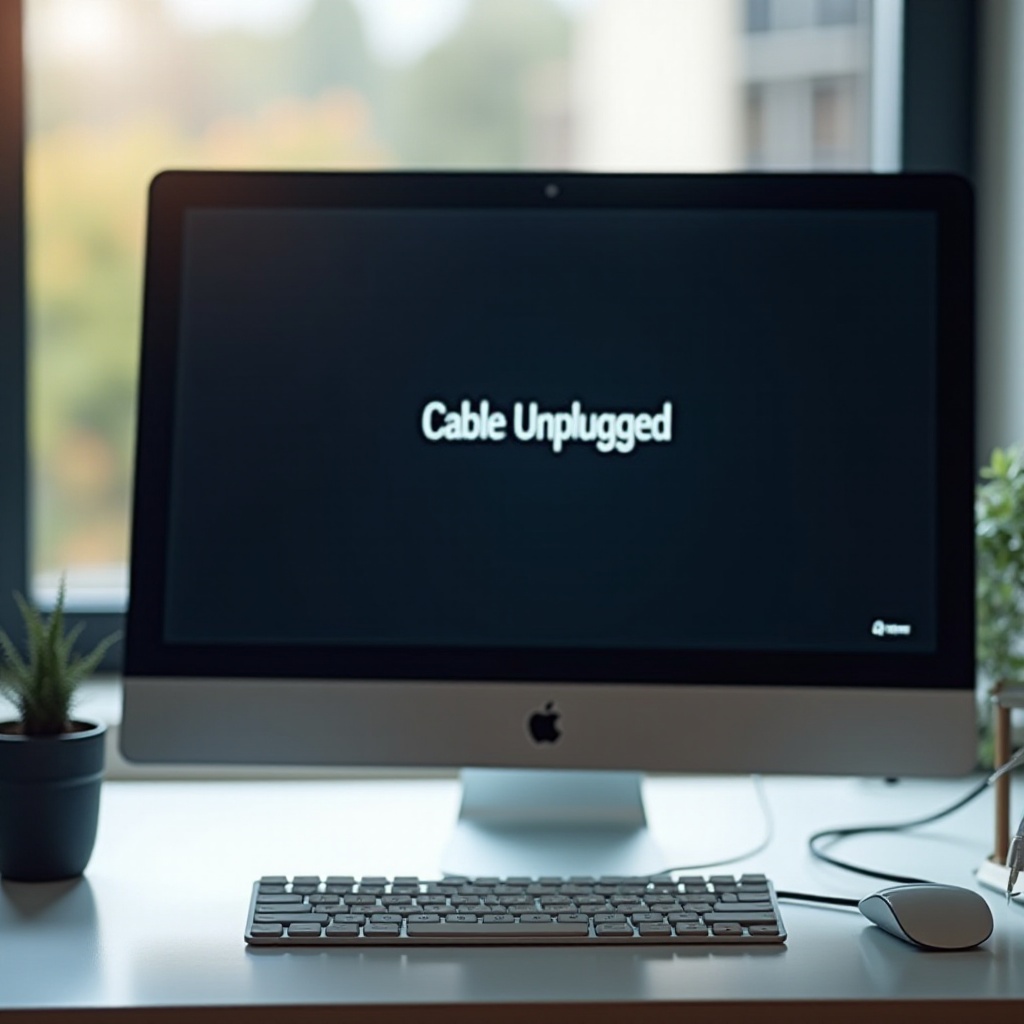
Kesimpulan
Kesalahan ‘kabel terlepas’ dapat mengganggu alur kerja Anda, tetapi dengan pemahaman yang jelas tentang penyebab dan pendekatan langkah demi langkah untuk mendiagnosis dan menyelesaikan masalah, Anda dapat dengan cepat memulihkan koneksi jaringan Anda. Pemeliharaan rutin dan penggunaan peralatan berkualitas tinggi dapat lebih jauh mencegah kesalahan seperti ini terjadi di masa depan. Jika kesalahan tetap berlanjut setelah mencoba semua solusi yang disarankan, mungkin perlu berkonsultasi dengan profesional untuk pemeriksaan menyeluruh pada komputer dan pengaturan jaringan Anda.
Pertanyaan yang Sering Diajukan
Mengapa komputer saya mengatakan kabel terlepas padahal tidak?
Ini bisa disebabkan oleh kabel yang rusak, sambungan yang longgar, atau masalah adaptor jaringan. Disarankan untuk memeriksa komponen-komponen ini.
Dapatkah driver yang usang menyebabkan kesalahan ‘Kabel Terlepas’?
Ya, driver yang usang atau rusak dapat menyebabkan masalah konektivitas, mengakibatkan pesan kesalahan ‘kabel terlepas’.
Bagaimana saya mengetahui apakah kabel Ethernet saya rusak?
Periksa apakah ada kerusakan yang terlihat, dan uji dengan kabel Ethernet lain. Jika masalah teratasi dengan kabel yang berbeda, kemungkinan kabel yang asli rusak.